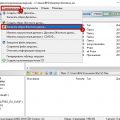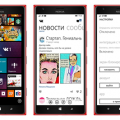Двухфакторная аутентификация – это дополнительный уровень защиты вашей учетной записи в Twitter, который помогает предотвратить несанкционированный доступ к вашим личным данным. Помимо ввода пароля для входа в аккаунт, вам также потребуется специальный код, который будет отправлен на ваш телефон или другое устройство.
Настройка двухфакторной аутентификации в Twitter – простой процесс, который гарантирует безопасность ваших данных. Для начала вам понадобится мобильное устройство, способное получать сообщения SMS или генерировать специальные коды. Если у вас есть такое устройство, вы можете приступить к настройке двухфакторной аутентификации.
Шаг 1
Войдите в свою учетную запись Twitter и перейдите в настройки профиля. Для этого нажмите на свое фото профиля в правом верхнем углу экрана и выберите в выпадающем меню пункт «Настройки и конфиденциальность».
Шаг 2
В левой панели выберите раздел «Безопасность и сбор данных». Прокрутите страницу вниз и найдите раздел «Двухфакторная аутентификация». Нажмите на кнопку «Настройка» рядом с ним.
Настройка двухфакторной аутентификации с Twitter
Двухфакторная аутентификация (2FA) – это дополнительный уровень защиты вашей учетной записи Twitter. Она требует не только ввода пароля, но и подтверждение своей личности через другой метод, например, код, отправленный на ваш телефон.
Для настройки двухфакторной аутентификации на Twitter следуйте этим простым шагам:
- Откройте настройки профиля
- Перейдите на страницу безопасности
- Активируйте двухфакторную аутентификацию
- Выберите способ подтверждения
- Следуйте инструкциям
В правом верхнем углу экрана нажмите на свой профиль и выберите пункт «Настройки и конфиденциальность» в выпадающем меню.
На странице настроек щелкните на вкладку «Безопасность и вход», находящуюся в левой части экрана.
На странице безопасности найдите раздел «Двухфакторная аутентификация» и нажмите на кнопку «Включить».
Twitter предложит вам несколько вариантов для подтверждения вашей личности. Вы можете выбрать метод получения кода через SMS, аутентификатор приложения или физический безопасный ключ.
В зависимости от выбранного способа подтверждения, Twitter будет давать вам инструкции о том, как настроить 2FA.
После настройки двухфакторной аутентификации каждый раз при входе в учетную запись Twitter вам нужно будет ввести обычный пароль, а затем подтвердить свою личность, используя выбранный вами метод.
Убедитесь, что вы выбрали достаточно надежный метод и не забудьте сохранить коды для восстановления доступа в безопасном месте.
Настройка двухфакторной аутентификации повышает безопасность вашего аккаунта Twitter и защищает ваши данные от несанкционированного доступа.
Шаг 1: Открытие настроек аккаунта
Перед тем, как настроить двухфакторную аутентификацию (2FA) на своем аккаунте Twitter, вы должны открыть страницу настроек аккаунта. Для этого выполните следующие шаги:
- Войдите в свой аккаунт Twitter.
- Нажмите на свое профильное изображение в верхнем правом углу экрана.
- В выпадающем меню выберите пункт «Настройки и конфиденциальность».
- Вы попадете на страницу настроек аккаунта. Прокрутите страницу вниз до раздела «Безопасность и вход в систему».
- В разделе «Безопасность и вход в систему» найдите и нажмите на ссылку «Вход в двухэтапном режиме».
После того, как вы пройдете эти шаги, вы окажетесь на странице настройки двухфакторной аутентификации аккаунта Twitter, где вы сможете продолжить настройку 2FA.
Вход на страницу аккаунта
Чтобы войти на страницу аккаунта Twitter, выполните следующие шаги:
- Откройте веб-браузер и перейдите на сайт Twitter по адресу twitter.com.
- На главной странице Twitter вы увидите форму для входа в учетную запись.
- Введите свой адрес электронной почты, номер телефона или имя пользователя в поле «Телефон, электронная почта или имя пользователя».
- Введите пароль от вашей учетной записи в поле «Пароль». Обратите внимание, что пароль чувствителен к регистру.
- Нажмите на кнопку «Войти», чтобы войти на страницу аккаунта.
Теперь вы вошли на страницу аккаунта Twitter.
Переход на вкладку «Безопасность и конфиденциальность»
После входа в свою учетную запись Twitter и открытия главной страницы профиля, следуйте следующим шагам, чтобы настроить двухфакторную аутентификацию:
- Нажмите на свою аватарку или иконку профиля в правом верхнем углу экрана. В выпадающем меню выберите «Настройки и конфиденциальность».
- На странице настроек найдите и нажмите на вкладку «Безопасность и конфиденциальность».
Вам может потребоваться ввести вашу учетную запись и пароль еще раз для подтверждения изменений.
После перехода на вкладку «Безопасность и конфиденциальность» вы будете готовы перейти к следующему шагу настройки двухфакторной аутентификации.
Поиск настройки двухфакторной аутентификации
Настройка двухфакторной аутентификации на Twitter обеспечивает дополнительный уровень защиты вашей учетной записи, требуя подтверждения вашей личности через другое устройство или приложение.
Чтобы найти настройку двухфакторной аутентификации на Twitter, следуйте этим шагам:
- Откройте приложение Twitter на своем мобильном устройстве или веб-браузере и войдите в свою учетную запись.
- Нажмите на свою фотографию профиля в правом верхнем углу экрана и выберите «Настройки и конфиденциальность».
- На странице настроек выберите вкладку «Безопасность и учетная запись».
- Прокрутите вниз до раздела «Логин и безопасность» и найдите «Вход в двух шагах».
- Нажмите на кнопку «Включить» или «Настроить» рядом с «Вход в двух шагах».
После этого вам будет предложено выбрать метод подтверждения, который вы предпочитаете использовать для двухфакторной аутентификации. Варианты могут включать SMS, аутентификатор приложения или физический ключ безопасности.
Выберите предпочитаемый метод и следуйте инструкциям для его настройки. Обязательно следуйте рекомендациям Twitter по сохранению резервных кодов или кодов восстановления, которые помогут вам получить доступ к своей учетной записи, если вы потеряете доступ к выбранному методу подтверждения.
После настройки двухфакторной аутентификации вам будет необходимо вводить дополнительный код подтверждения при входе в свою учетную запись Twitter. Этот код будет отправлен на ваш выбранный метод подтверждения и должен быть введен после ввода вашего пароля.
Использование двухфакторной аутентификации на Twitter поможет защитить вашу учетную запись от несанкционированного доступа и повысит уровень безопасности ваших данных.
Шаг 2: Включение двухфакторной аутентификации
Двухфакторная аутентификация — это дополнительный уровень безопасности, который требует от вас ввода не только пароля, но и уникального кода, генерируемого вашим мобильным устройством или посылаемого вам по SMS. Чтобы включить двухфакторную аутентификацию в Twitter, следуйте этим простым инструкциям:
- Войдите в свою учетную запись Twitter.
- Наведите указатель мыши на свой аватар в правом верхнем углу экрана.
- В выпадающем меню выберите «Настройки и конфиденциальность».
- На странице «Настройки и конфиденциальность» выберите вкладку «Безопасность и вход в аккаунт».
- Пролистайте вниз до раздела «Двухфакторная аутентификация» и нажмите на кнопку «Настроить двухфакторную аутентификацию».
- Следуйте инструкциям на экране, чтобы выбрать метод двухфакторной аутентификации: через мобильное устройство или через SMS.
- Если вы выбрали аутентификацию через мобильное устройство, скачайте и установите приложение для генерации кодов аутентификации, например, Google Authenticator или Authy. Подключите свой аккаунт Twitter к приложению.
- Если вы выбрали аутентификацию через SMS, убедитесь, что ваш номер мобильного телефона уже привязан к вашей учетной записи Twitter.
- Следуйте дальнейшим инструкциям, чтобы завершить настройку двухфакторной аутентификации.
Поздравляю, теперь у вас включена двухфакторная аутентификация на вашей учетной записи Twitter! Не забудьте сохранить код резервного копирования, который предоставляется вам после настройки двухфакторной аутентификации. Этот код поможет вам восстановить доступ к вашей учетной записи, если вы потеряете доступ к вашему устройству или методу аутентификации.
Выбор способа подтверждения
После включения двухфакторной аутентификации на Twitter, вам будет предложено выбрать способ подтверждения вашей личности. Twitter предлагает несколько вариантов для этого.
-
Приложение аутентификатора: Множество сторонних приложений для мобильных устройств позволяют генерировать уникальные одноразовые коды для входа в аккаунт. Вы можете выбрать любое из таких приложений и связать его с вашим аккаунтом Twitter. Как только приложение связано с вашим аккаунтом, оно будет генерировать коды, которые вам необходимо будет вводить при входе в аккаунт.
-
SMS-сообщение: Вы можете выбрать этот вариант, если хотите получать одноразовые коды для подтверждения входа в виде текстовых сообщений на ваш мобильный телефон. При выборе этого варианта вам будет необходимо ввести свой номер телефона и Twitter будет отправлять вам коды на него.
-
Универсальный второй фактор (U2F): Этот вариант предлагает использовать специальные аппаратные устройства, такие как USB-ключи, для подтверждения вашей личности. Если вы выберете этот способ, то вам потребуется приобрести совместимое с технологией U2F устройство и подключить его к своему аккаунту Twitter.
Выбор способа подтверждения зависит от ваших предпочтений и доступности соответствующих устройств. Twitter рекомендует использовать приложение аутентификатора или SMS-сообщения как самые простые и удобные способы подтверждения. Универсальный второй фактор (U2F) может быть более безопасным вариантом, но требует дополнительных затрат и наличия соответствующего устройства.
| Способ | Преимущества | Недостатки |
|---|---|---|
| Приложение аутентификатора |
|
|
| SMS-сообщение |
|
|
| Универсальный второй фактор (U2F) |
|
|
Настройка подтверждения через SMS
Двухфакторная аутентификация через SMS — это дополнительный уровень защиты вашего аккаунта в Twitter. При включении данной функции вы будете получать коды подтверждения на ваш номер телефона, которые необходимо будет ввести при входе в аккаунт.
Чтобы настроить подтверждение через SMS, следуйте этим простым шагам:
- Зайдите в настройки вашего аккаунта Twitter.
- Выберите вкладку «Безопасность и конфиденциальность».
- Прокрутите страницу вниз и найдите раздел «Защита аккаунта».
- Перейдите к подразделу «Подтверждение через SMS» и нажмите на кнопку «Настроить подтверждение через SMS».
- Укажите свой номер телефона и нажмите кнопку «Получить код».
- В течение нескольких секунд вы получите SMS с кодом подтверждения.
- Введите полученный код в соответствующее поле и нажмите кнопку «Подтвердить».
- Поздравляю, подтверждение через SMS успешно настроено для вашего аккаунта Twitter!
Помните, что важно сохранять свой номер телефона в актуальном состоянии, чтобы быть уверенным в получении кодов подтверждения.
Теперь ваш аккаунт в Twitter защищен не только паролем, но и кодом подтверждения, что сделает его намного безопаснее от попыток несанкционированного доступа. Будьте внимательны и сохраняйте свой аккаунт в безопасности!
Настройка подтверждения через приложение для аутентификации
Чтобы установить двухфакторную аутентификацию на вашем аккаунте Twitter с использованием приложения для аутентификации, следуйте этим простым шагам:
- Скачайте и установите приложение для аутентификации на свой мобильный устройство из официального магазина приложений (Google Play или App Store).
- Зайдите на сайт Twitter и войдите в свой аккаунт.
- Перейдите в настройки вашего аккаунта, нажав на ваш аватар в верхнем правом углу экрана.
- В меню настроек выберите пункт «Безопасность и сбережения».
- Прокрутите страницу вниз до раздела «Двухфакторная аутентификация» и нажмите на кнопку «Настройки».
- В разделе «Удостоверение личности» выберите опцию «Приложение для аутентификации» и нажмите на кнопку «Начать».
- Следуйте инструкциям на экране для сопряжения приложения для аутентификации с вашим аккаунтом Twitter.
- Вам будет предложено отсканировать QR-код с помощью приложения для аутентификации на вашем мобильном устройстве.
- После сканирования QR-кода приложение для аутентификации синхронизируется с вашим аккаунтом Twitter.
- Приложение для аутентификации будет генерировать одноразовые коды, которые вы должны будете вводить при входе в аккаунт Twitter.
После настройки подтверждения через приложение для аутентификации, каждый раз при входе в свой аккаунт Twitter, вы будете должны ввести одноразовый код, сгенерированный приложением.
Вопрос-ответ:
Как активировать двухфакторную аутентификацию на Twitter?
Чтобы активировать двухфакторную аутентификацию на Twitter, следуйте инструкциям:
Как я могу настроить двухфакторную аутентификацию с помощью SMS на Twitter?
Чтобы настроить двухфакторную аутентификацию с помощью SMS на Twitter, выполните следующие шаги:
Как использовать аутентификацию приложений в Twitter?
Для использования аутентификации приложений в Twitter, следуйте этим шагам:
Как настроить аутентификацию через аутентификатор приложения на Twitter?
Для настройки аутентификации через аутентификатор приложения на Twitter, выполните следующие инструкции:
Могу ли я использовать генератор одноразовых паролей для двухфакторной аутентификации на Twitter?
Да, вы можете использовать генератор одноразовых паролей для двухфакторной аутентификации на Twitter. Вот что нужно сделать:
Как я могу отключить двухфакторную аутентификацию на Twitter?
Чтобы отключить двухфакторную аутентификацию на Twitter, вам потребуется выполнить несколько шагов: